 Tutoriel système
Tutoriel système
 Série Windows
Série Windows
 Méthode de capture d'écran et guide d'utilisation du système Win10
Méthode de capture d'écran et guide d'utilisation du système Win10
Méthode de capture d'écran et guide d'utilisation du système Win10
Après la sortie du système Win10, de nombreux amis ne se sentent peut-être pas familiers avec ce nouveau système. De nombreux joueurs ont besoin du bouton de capture d'écran pour enregistrer leurs moments glorieux lorsqu'ils l'utilisent, voyons donc comment prendre des captures d'écran dans Win10.

Comment prendre des captures d'écran dans le système Win10
1. Touches de raccourci pour prendre des captures d'écran en plein écran dans le système Win10
1. Recherchez la touche Imprimer ScSysRq sur le clavier. Il s'agit de la touche de capture d'écran intégrée au système. Appuyez dessus pour prendre une capture d'écran en plein écran. Le système enregistrera l'image dans le dossier Images d'écran du nom d'utilisateur C:.
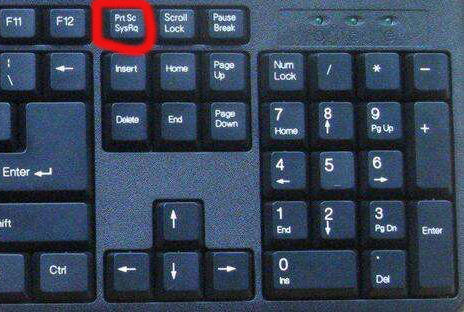
2. Capturez la fenêtre active dans le système win10
1. Appuyez sur la touche de raccourci du clavier : Alt + PrintScreen pour ouvrir la fenêtre de capture. Peu importe ce que vous ouvrez actuellement, ce qui est capturé est ce qui est capturé. , pas l'écran. Une fois la capture terminée. Après l'image, vous pouvez rechercher le mot, le coller, puis l'enregistrer.
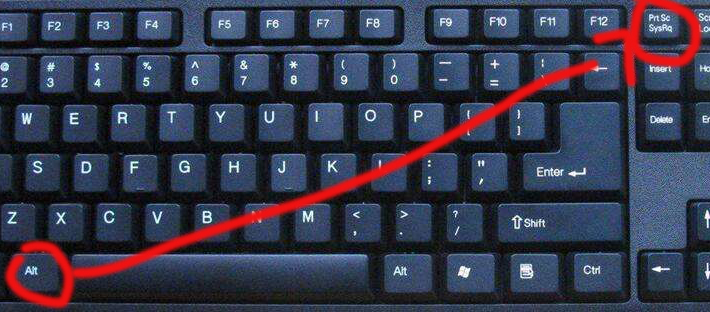
3. Captures d'écran du jeu
1. Appuyez sur la touche de raccourci du clavier : Win + G pour ouvrir le propre outil d'enregistrement d'écran de jeu de Microsoft. Il dispose également d'une fonction de capture d'écran et peut capturer des images en plein écran. . Il sera automatiquement enregistré dans le dossier VidéosCaptures du nom d'utilisateur C:Utilisateurs.
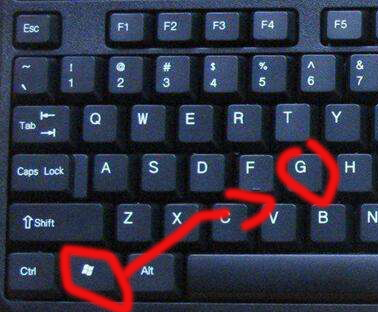
4. Outil de capture d'écran intégré à Windows
1. Ouvrez l'outil de capture d'écran dans la pièce jointe de Windows. Cet outil de capture d'écran est plus adapté aux amis qui ont de plus grands besoins de captures d'écran, car par rapport à la méthode de capture d'écran précédente, celle-ci est utilisée. L'outil de capture d'écran fournit Avec fenêtre, plein écran, rectangulaire et n'importe quel format, le contenu de la capture d'écran est coloré et convient aux amis ayant de plus grands besoins.
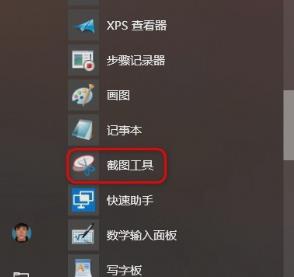
Ce qui précède est le contenu détaillé de. pour plus d'informations, suivez d'autres articles connexes sur le site Web de PHP en chinois!

Outils d'IA chauds

Undresser.AI Undress
Application basée sur l'IA pour créer des photos de nu réalistes

AI Clothes Remover
Outil d'IA en ligne pour supprimer les vêtements des photos.

Undress AI Tool
Images de déshabillage gratuites

Clothoff.io
Dissolvant de vêtements AI

Video Face Swap
Échangez les visages dans n'importe quelle vidéo sans effort grâce à notre outil d'échange de visage AI entièrement gratuit !

Article chaud

Outils chauds

Bloc-notes++7.3.1
Éditeur de code facile à utiliser et gratuit

SublimeText3 version chinoise
Version chinoise, très simple à utiliser

Envoyer Studio 13.0.1
Puissant environnement de développement intégré PHP

Dreamweaver CS6
Outils de développement Web visuel

SublimeText3 version Mac
Logiciel d'édition de code au niveau de Dieu (SublimeText3)

Sujets chauds
 Solution au problème selon lequel le pack de langue chinoise ne peut pas être installé sur le système Win11
Mar 09, 2024 am 09:48 AM
Solution au problème selon lequel le pack de langue chinoise ne peut pas être installé sur le système Win11
Mar 09, 2024 am 09:48 AM
Solution au problème selon lequel le système Win11 ne peut pas installer le pack de langue chinoise Avec le lancement du système Windows 11, de nombreux utilisateurs ont commencé à mettre à niveau leur système d'exploitation pour découvrir de nouvelles fonctions et interfaces. Cependant, certains utilisateurs ont constaté qu'ils ne parvenaient pas à installer le pack de langue chinoise après la mise à niveau, ce qui perturbait leur expérience. Dans cet article, nous discuterons des raisons pour lesquelles le système Win11 ne peut pas installer le pack de langue chinoise et proposerons des solutions pour aider les utilisateurs à résoudre ce problème. Analyse des causes Tout d'abord, analysons l'incapacité du système Win11 à
 Solution pour Win11 impossible d'installer le pack de langue chinoise
Mar 09, 2024 am 09:15 AM
Solution pour Win11 impossible d'installer le pack de langue chinoise
Mar 09, 2024 am 09:15 AM
Win11 est le dernier système d'exploitation lancé par Microsoft. Par rapport aux versions précédentes, Win11 a considérablement amélioré la conception de l'interface et l'expérience utilisateur. Cependant, certains utilisateurs ont signalé avoir rencontré le problème de l'impossibilité d'installer le module linguistique chinois après l'installation de Win11, ce qui leur a posé des problèmes lors de l'utilisation du chinois dans le système. Cet article fournira quelques solutions au problème selon lequel Win11 ne peut pas installer le pack de langue chinoise pour aider les utilisateurs à utiliser le chinois en douceur. Tout d’abord, nous devons comprendre pourquoi le pack de langue chinoise ne peut pas être installé. D'une manière générale, Win11
 Que faire si un écran noir apparaît lors de la prise d'une capture d'écran sur un ordinateur Win10_Comment gérer un écran noir lors de la prise d'une capture d'écran sur un ordinateur Win10
Mar 27, 2024 pm 01:01 PM
Que faire si un écran noir apparaît lors de la prise d'une capture d'écran sur un ordinateur Win10_Comment gérer un écran noir lors de la prise d'une capture d'écran sur un ordinateur Win10
Mar 27, 2024 pm 01:01 PM
1. Appuyez sur la touche Win + R, entrez regedit et cliquez sur OK. 2. Dans la fenêtre de l'éditeur de registre ouverte, développez : HKEY_LOCAL_MACHINESYSTEMCurrentControlSetControlGraphicsDriversDCI, sélectionnez Timeout à droite et double-cliquez. 3. Remplacez ensuite 7 dans [Données numériques] par 0 et confirmez pour quitter.
 Les captures d'écran de l'iPhone ne fonctionnent pas : comment y remédier
May 03, 2024 pm 09:16 PM
Les captures d'écran de l'iPhone ne fonctionnent pas : comment y remédier
May 03, 2024 pm 09:16 PM
La fonction de capture d'écran ne fonctionne pas sur votre iPhone ? Prendre une capture d'écran est très simple car il vous suffit de maintenir enfoncés simultanément le bouton d'augmentation du volume et le bouton d'alimentation pour saisir l'écran de votre téléphone. Cependant, il existe d'autres moyens de capturer des images sur l'appareil. Correctif 1 – Utilisation d’Assistive Touch Prenez une capture d’écran à l’aide de la fonction Assistive Touch. Étape 1 – Accédez aux paramètres de votre téléphone. Étape 2 – Ensuite, appuyez pour ouvrir les paramètres d'accessibilité. Étape 3 – Ouvrez les paramètres Touch. Étape 4 – Ensuite, ouvrez les paramètres Assistive Touch. Étape 5 – Activez Assistive Touch sur votre téléphone. Étape 6 – Ouvrez « Personnaliser le menu supérieur » pour y accéder. Étape 7 – Il ne vous reste plus qu'à lier l'une de ces fonctions à votre capture d'écran. Alors cliquez sur le premier
 Comment utiliser les touches de raccourci pour prendre des captures d'écran dans Win8 ?
Mar 28, 2024 am 08:33 AM
Comment utiliser les touches de raccourci pour prendre des captures d'écran dans Win8 ?
Mar 28, 2024 am 08:33 AM
Comment utiliser les touches de raccourci pour prendre des captures d’écran dans Win8 ? Dans notre utilisation quotidienne des ordinateurs, nous avons souvent besoin de prendre des captures d’écran du contenu à l’écran. Pour les utilisateurs du système Windows 8, prendre des captures d'écran via les touches de raccourci est une méthode de fonctionnement pratique et efficace. Dans cet article, nous présenterons plusieurs touches de raccourci couramment utilisées pour prendre des captures d'écran dans le système Windows 8 afin de vous aider à prendre des captures d'écran plus rapidement. La première méthode consiste à utiliser la combinaison de touches "Touche Win + Touche PrintScreen" pour effectuer
 Partage de conseils Win11 : une astuce pour éviter de vous connecter avec un compte Microsoft
Mar 27, 2024 pm 02:57 PM
Partage de conseils Win11 : une astuce pour éviter de vous connecter avec un compte Microsoft
Mar 27, 2024 pm 02:57 PM
Partage de conseils Win11 : une astuce pour éviter la connexion au compte Microsoft Windows 11 est le dernier système d'exploitation lancé par Microsoft, avec un nouveau style de conception et de nombreuses fonctions pratiques. Cependant, pour certains utilisateurs, devoir se connecter à leur compte Microsoft à chaque démarrage du système peut être un peu ennuyeux. Si vous en faites partie, autant essayer les conseils suivants, qui vous permettront d'éviter de vous connecter avec un compte Microsoft et d'accéder directement à l'interface de bureau. Tout d’abord, nous devons créer un compte local dans le système pour nous connecter au lieu d’un compte Microsoft. L'avantage de faire cela est
 En comparant les performances des systèmes Win11 et Win10, lequel est le meilleur ?
Mar 27, 2024 pm 05:09 PM
En comparant les performances des systèmes Win11 et Win10, lequel est le meilleur ?
Mar 27, 2024 pm 05:09 PM
Le système d'exploitation Windows a toujours été l'un des systèmes d'exploitation les plus utilisés sur les ordinateurs personnels, et Windows 10 a longtemps été le système d'exploitation phare de Microsoft jusqu'à récemment, lorsque Microsoft a lancé le nouveau système Windows 11. Avec le lancement du système Windows 11, les gens se sont intéressés aux différences de performances entre les systèmes Windows 10 et Windows 11. Lequel est le meilleur entre les deux ? Jetons d’abord un coup d’œil à W
 Comment prendre des captures d'écran dans Ubuntu
Mar 21, 2024 am 11:30 AM
Comment prendre des captures d'écran dans Ubuntu
Mar 21, 2024 am 11:30 AM
La capture d'écran est un outil utilisé pour capturer des données ou des informations importantes sur l'écran de votre téléphone ou de votre ordinateur. Capable d'enregistrer exactement ce que vous voyez en un instant, c'est un moyen pratique d'enregistrer, de partager ou de sauvegarder des informations visuelles. Le système d'exploitation Ubuntu propose diverses méthodes de capture d'écran. Les utilisateurs peuvent choisir de capturer l'intégralité du bureau, une fenêtre spécifique ou une zone personnalisée. Ces fonctionnalités permettent aux utilisateurs d'Ubuntu de capturer facilement des informations clés sur l'écran, améliorant ainsi l'efficacité du travail et la commodité du partage d'informations. Dans cet article, nous verrons comment prendre des captures d'écran à l'aide de l'application de bureau et des raccourcis clavier. Méthode 1 : utiliser les touches de raccourci pour prendre des captures d'écran Les instantanés manuels sont généralement la méthode par défaut et couramment utilisée car elles sont relativement faciles à démarrer. Pour l'utilisateur moyen, aucune photo ou vidéo complexe n'est requise





